PDF 编辑神器 Adobe Acrobat Pro DC 2020 中文激活版(Win/Mac)
今天分享的,也是之前群里呼声较高的关于PDF相关的软件,相信很多朋友经常会涉及到PPT的制作,那么,往往就需要大量编辑、提取参考PDF中的文字及图形元素,而传统的截图等方式又特别繁琐,且无法进行编辑,所以,刺客就分享出最新的Adobe Acrobat Pro DC 2020 中文激活版给大家,顺带一提,本次是Win和Mac双版本的,也是为了满足很多仅有Mac设备的朋友。
软件介绍
Adobe Acrobat Pro DC 2020是Adobe公司的一款PDF编辑和阅读软件。它是支持PDF文档内容修改、编辑、PDF拆分合并、PDF加密解密、PDF添加水印及删除水印等为一体的PDF编辑器。
PDF编辑器全版本下载地址在文末
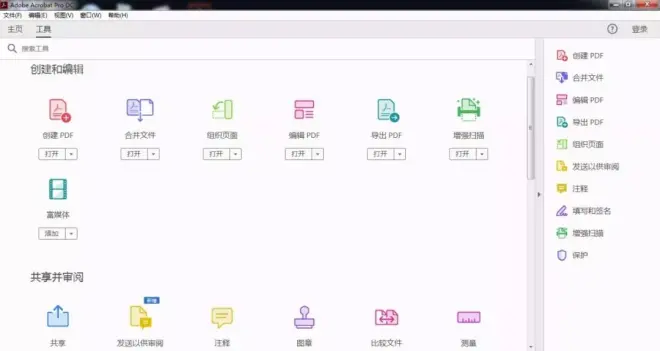
操作起来,相当简单便捷。
基本操作教程
刺客介绍一下如何使用Acrobat对PDF进行简单的编辑(使用软件非2020,仅做演示)。
1、删除页面:打开PDF文件,打开左侧的“页面”标签,选中需要删除的页面(一页或多页均可),点击右键,选择“删除页面”,点击“确定”,然后保存文件。
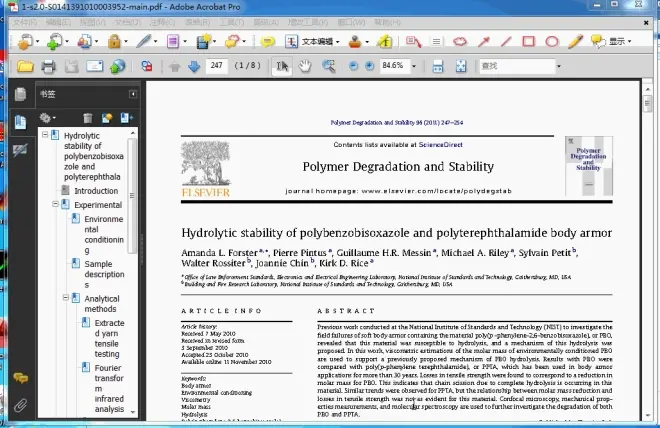
2、插入页面:打开左侧的“页面”标签,选中需要插入页面的前一页或后一页,点击右键,选择“插入页面”,如果插入的页面是pdf格式的,选择“从文件”;如果插入的页面不是pdf格式的,先打开原文件进行选择、复制,然后选择“从剪贴板”,在弹出的窗口中可选择插入页面的位置,点击“确定”,然后保存文件。
PS:打印PDF文件时,同一个文件,有的需要单面打印,有的需要双面打印(如毕业论文),此时可以通过插入页面的方法,在需要单面打印的页面后插入空白页即可。这样做,既可以避免多次不同设置的打印操作,也可以避免正文中出现奇偶页错乱等问题。

3、旋转页面:选中左侧“页面”标签中需要旋转的页面(一页或多页均可),点击右键,选择“旋转页面”,可在弹出的窗口中进行相关设置,点击“确定”,然后保存文件。
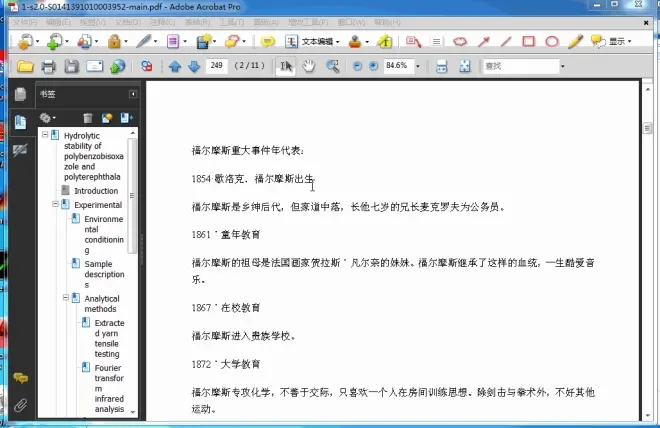
4、替换页面:选中需要替换的页面(一页或多页均可),点击右键,选择“替换页面”,然后选中对应的文件,点击“确定”,然后保存文件。
PS:进行替换的文件也必须是pdf格式的,如不是,须先转存成pdf文件。

5、提取页面:选中需要提取的页面,点击右键,选择“提取页面”(如果提取多页为一个pdf文件时,请不要勾选“提取页面为单独文件”;反之,如需提取每一页为一个独立的pdf,则需勾选“提取页面为单独文件”),点击“确定”。(PS:如提取多页为一个pdf,点击确定后,会弹出一个pdf文件,此时需要保存文件,否则提取不成功。)
6、调整页面顺序:选中需要调整顺序的页面(一页或多页均可),按住鼠标左键上下拖动到相应位置,然后保存文件即可。
7、多个PDF合成一个PDF:首先打开其中一个pdf文件,后续操作方法同“插入页面”
8、缩小PDF文件的容量:调用Adobe PDF虚拟打印功能设置打印效果为“最小文件大小”,这样产生的PDF 文件,其容量就小得多了。
9、文件导出为图片:打开PDF文件,点击“文件”“导出”“图像”选择文件类型选择保存位置“保存”。

10、文件加密:此处只讲“使用口令加密”。打开PDF文件,点击“高级”“安全性”“使用口令加密”在弹出的窗口选择“是”在弹出窗口进行相关设置“确定”,然后保存文件。

支持刺客
生活不易,下方👇小窗口恳请大家 [ 打卡 ] 支持一下 ,您的举手之劳是刺客坚持的动力,万分感谢!
Win安装教程
1、安装前,把网络断开。打开解压文件夹后,【Setup.exe】是Adobe Acrobat Pro DC 2020 的安装程序,双击运行进入安装程序界面。
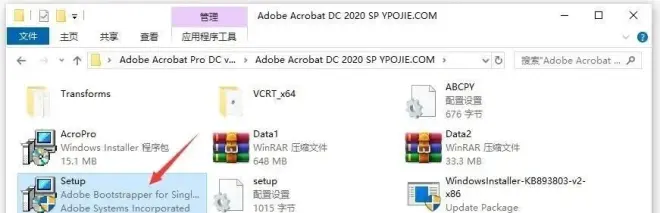
2、点击【自定义】,进入下一个安装界面!
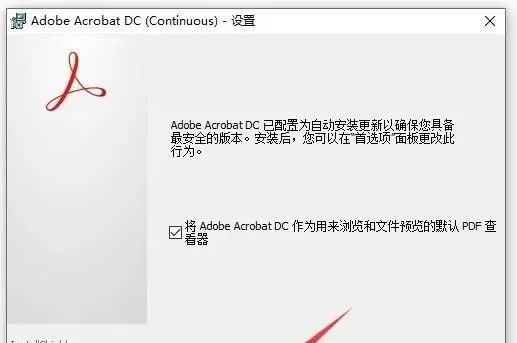
3、进入 Acrobat Pro DC 2020 自定义安装界面,如图:
①可以点击【更改】,可以更改软件的安装目录。
然后点击【安装】即可开始进行安装。
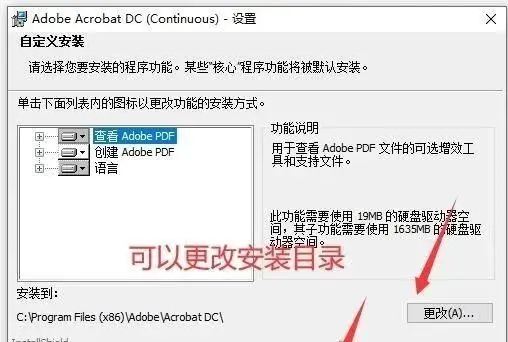
5、Acrobat Pro DC 2020 安装完成。
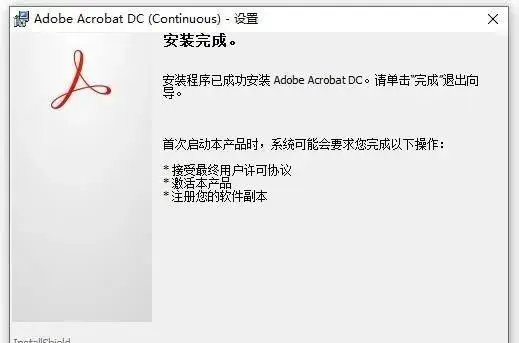
Mac安装教程
1、断开网络!打开下载文件,直接双击运行安装程序【Acrobat DC】。
如出现:【已损坏,打不开。您应该将它移到废纸娄】。请按之后的教程操作。

2、进入 Acrobat DC 安装器,点击【继续】。
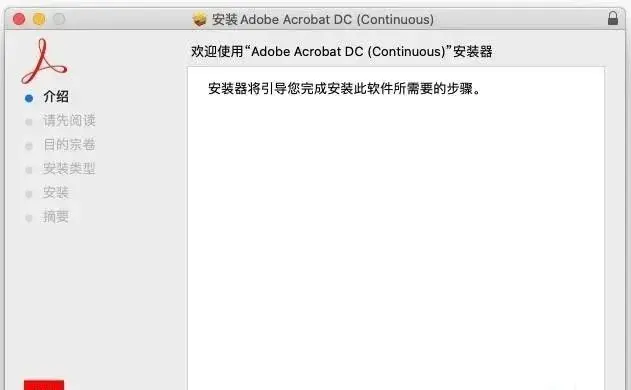
3、进入 Acrobat DC 信息界面,点击【继续】。
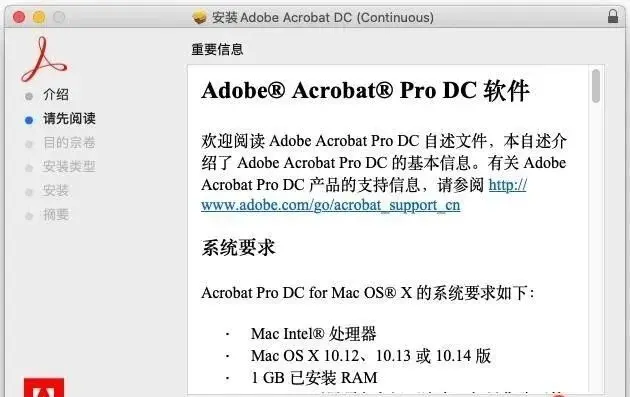
4、Acrobat DC 安装准备就绪,①点击【安装】,②输入【电脑密码】点击【安装软件】。
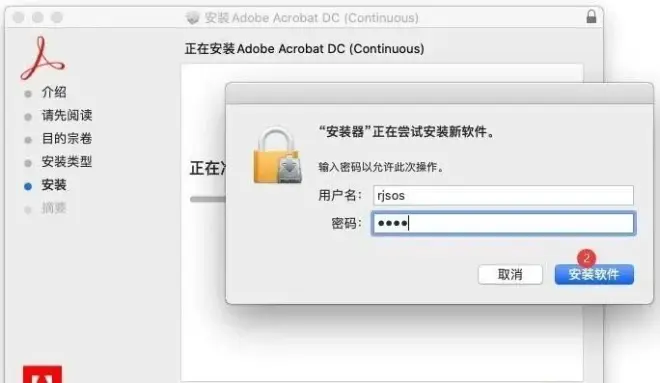
5、Acrobat DC 安装完成,点击【关闭】。
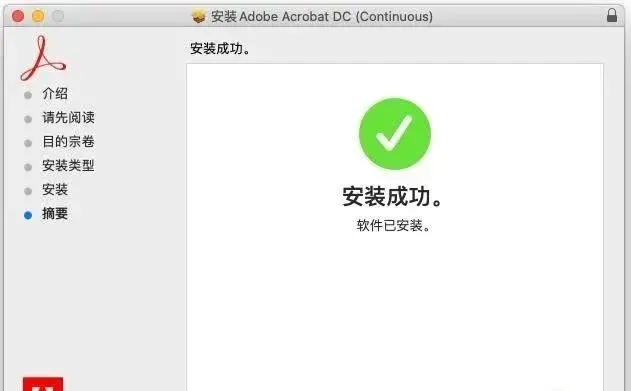
6、回到下载文件夹,双击点击运行【AcrobatDCU.pkg】。

7、进入 Acrobat DC 2020 的安装界面,点击【继续】。
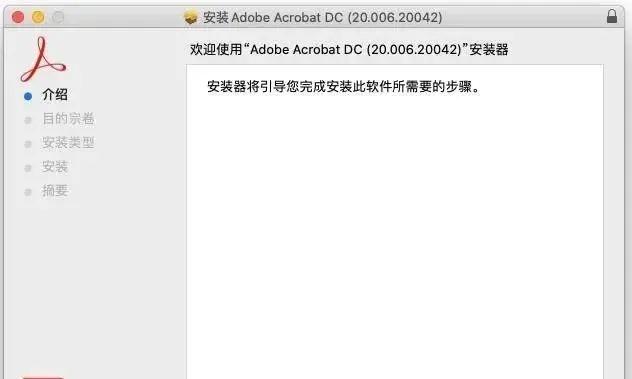
8、Acrobat DC 2020 安装准备就绪,①点击【安装】,②输入电脑密码,点击【安装软件】。
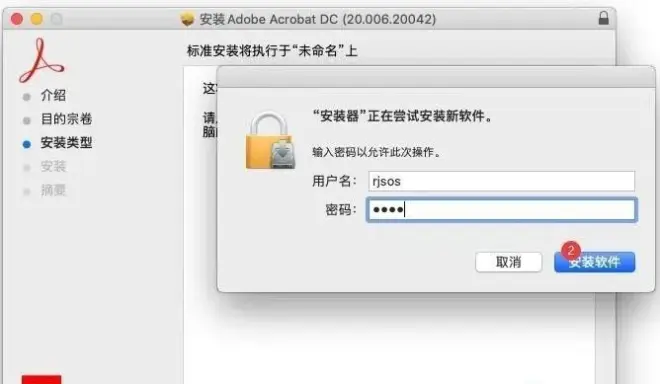
9、Acrobat DC 2020 更新包正在安装中,等待安装完成。安装时间会有点久。
注:一般都会卡着,或者等很久,等待十分钟,直接跳到激活教程即可。
10、Acrobat DC 更新包安装完成,点击【关闭】。
Mac激活教程
1、回到下载文件,双击运行【防官方验证工具】。
2、运行验证工具后,点击【好】。
3、输入电脑密码,点击【好】。
4、防验证完成,点击【好】,或者等5秒自动关闭。
5、回到下载文件,运行【激活工具】。
注:激活补丁为 Adobe Zii 2020 v5.1.9 版本。
6、运行 Adobe 激活补丁后,点击中间的【PATCH OR DRAG】。
7、弹出窗口:
①点击【OK】允许激活文件生成。
②输入【电脑密码】点击【好】。
8、Acrobat DC 2020 安装激活完成,请开始使用。恢复网络再开始使用。
9、进入【首选项】后,如图:
①在下方选择点击【更新程序】。
②进入更新程序,再取消勾选【自动安装更新】。
③完成上面的步骤后,点击【确定】。输入开机密码进行使用。
Mac已损坏,打不开,处理方法
1、这个问题,一般不是程序安装包的问题。先打开【系统偏好设置】中,再打开【安全性与隐私】。
2、先点击在下方【锁】进行解锁,输入开机密码进行解锁。
3、打开终端(终端一般在其他这个文件夹里面,打开【Launchpad】或者【应用程序】文件夹就可以看见)。
4、输入:sudo spctl --master-disable(复制粘贴进去),再按下【回车键】。
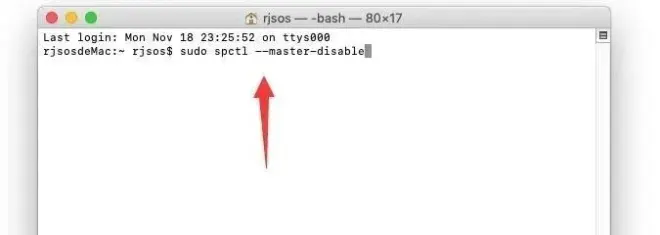
5、然后输入电脑密码(密码输入是看不见的,无视继续输入),然后再回到【系统偏好设置】设置。如果还没有出现,重新启动下Mac。
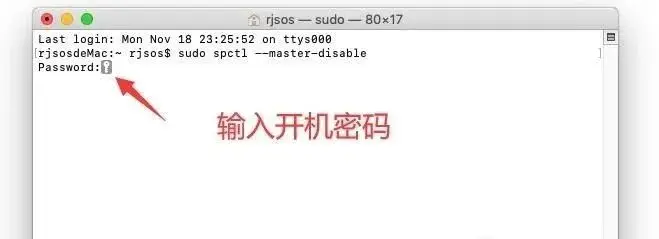
6、开启【任何来源】完成。
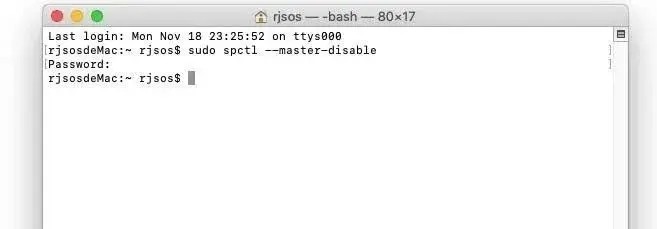
7、回到【系统偏好设置】,设置为【任何来源】即可完成。
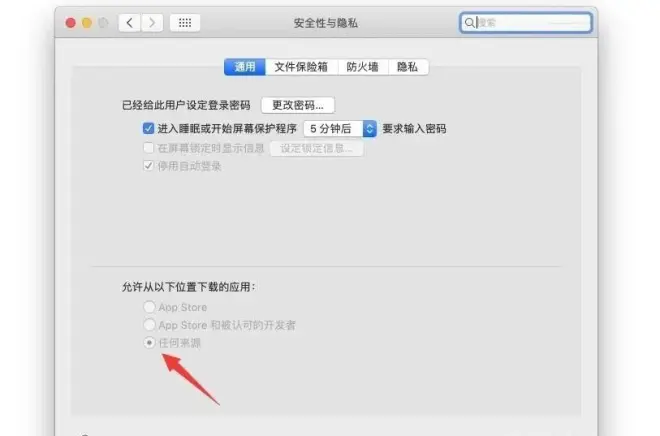
Mac OS 10.15 打开软件提示【XXX.app 已损坏,打不开。您应该将它移到废纸篓】解决方法:
使用 Mac OS 10.15,会出现【打不开“XXX”,因为它来着身份不明的开发者。】遇到这种问题应该怎么办呢?
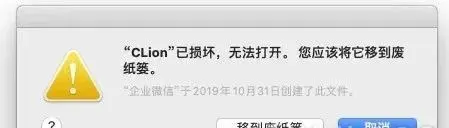
1、先打开软件任何来源:/mobile/archives/1552010024230.html
2、打开终端,输入:sudo xattr -r -d com.apple.quarantine ,然后命令后面输入个空格。(注意:命令后面输入一个空格)
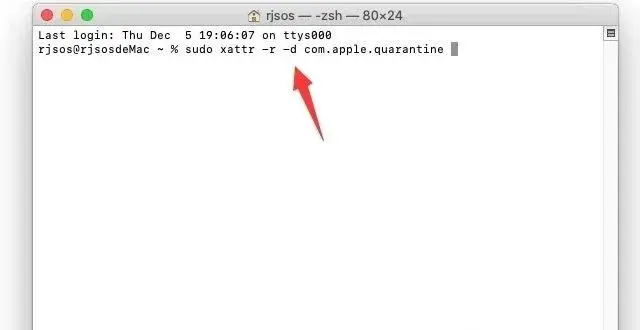
3、命令粘贴后,把应用程序里面的APP拖拽到命令后面回车,输入开机密码,密码不会显示,回车即可搞定,(如果您安装别的软件提示损坏亦可如此操作)。
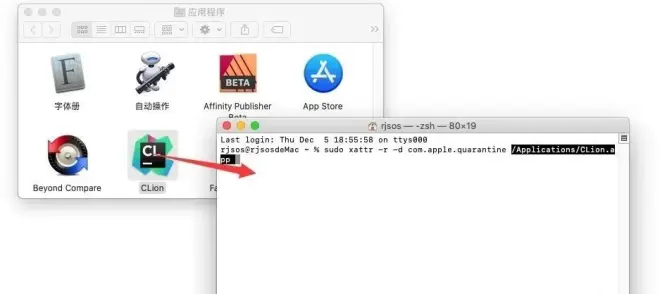
4、完成后,APP 会自动运行。
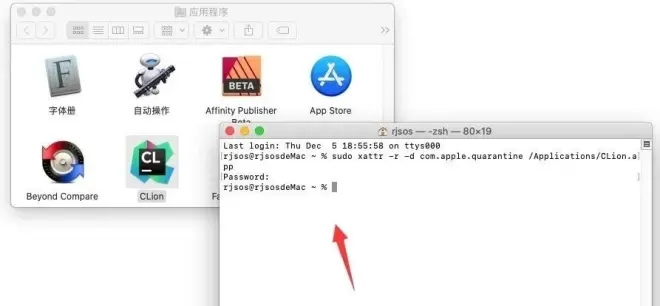
PDF编辑器全版本下载地址:www.yijiaup.com/baidu-tiaozhuan/zefen/0004.html?id=rfytguhiDTFYGHJ

